Vim به کاربران خود اجازه می دهد تا عملکردهای خود را با استفاده از افزونه ها گسترش دهند. در اینجا نحوه نصب آن در لینوکس آورده شده است.
Vim یک ویرایشگر متنی همه کاره، قدرتمند و سبک وزن است که در طول زمان ثابت شده است که ضروری است.
میتوانید Vim را روی Windows، macOS، Unix و Linux نصب کنید. در واقع، اکثر سیستم های مبتنی بر یونیکس و لینوکس به طور پیش فرض با Vim عرضه می شوند. یکی از بهترین راهها برای گسترش عملکرد Vim از طریق افزونهها است و در اینجا نحوه نصب افزونهها در Vim آورده شده است.
چرا پلاگین های Vim را نصب کنیم؟
Vim یک ویرایشگر پر ویژگی است. همچنین ماژولار و بسیار قابل تنظیم است. اگر ویرایشگر Vim دارای عملکرد یا ویژگی خاصی نیست که به دنبال آن هستید، به احتمال زیاد می توانید یک افزونه برای آن پیدا کنید یا در بدترین حالت خودتان یک افزونه بسازید. اغلب، قبلاً افزونه ای برای عملکرد مورد نظر شما وجود دارد.
پلاگین ها یکی از محبوب ترین ویژگی های Vim هستند زیرا به شما امکان می دهند عملکرد Vim را گسترش دهید و در عین حال اندازه برنامه اصلی را نازک و مرتبط نگه دارید. مفهوم پلاگین یا افزونه در اکثر ویرایشگرهای گرافیکی مانند Visual Studio Code (VS Code)، Atom و غیره شبیه سازی شده است.
روش های نصب پلاگین Vim
دو روش اصلی برای نصب افزونه ها در Vim وجود دارد. روش اول نصب دستی افزونه با کپی کردن محتوای افزونه در یک پوشه مشخص است. روش دیگر و رایجترین روش نصب افزونهها از طریق مدیر پلاگین است.
بیایید نگاهی به هر دو روش بیندازیم تا بتوانید انتخاب کنید که کدامیک بهترین نیازهای شما را برآورده می کند. همچنین، مهم است که توجه داشته باشید چندین مدیر پلاگین وجود دارد که می توانید از آنها استفاده کنید.
برای هر دو روش نصب افزونه، باید Git را روی رایانه شخصی خود نصب کنید.
1. نصب یک پلاگین به صورت دستی
با شروع Vim نسخه 8، می توانید با استفاده از ابزار مدیریت بسته پیش فرض، افزونه ها را بدون نیاز به مدیر بسته نصب کنید.
میتوانید افزونههای Vim را در دایرکتوری ~/.vim/pack/vendor/start/plugin_name قرار دهید. توجه داشته باشید که نام پوشه plugin_name در هر افزونه متفاوت است. برای نشان دادن این نکته، اجازه دهید یک پلاگین Vim به نام NERDTree را نصب کنیم. این یک کاوشگر سیستم فایل برای Vim است که به طور گسترده استفاده می شود. NERDTree به شما امکان می دهد ساختار پوشه پروژه را در نمای درختی تجسم کنید.
ابتدا دایرکتوری خود را با استفاده از دستور زیر به دایرکتوری خانه تغییر دهید:
cd ~
سپس با دستور ls -al به دنبال پوشه .vim بگردید تا فایل ها و پوشه های مخفی را نشان دهید. در صورت وجود پوشه به آن بروید.
اگر پوشه .vim را در فهرست اصلی خود ندارید، ساختار پوشه پلاگین NERDTree را که می خواهیم نصب کنیم با استفاده از دستور زیر ایجاد کنید:
mkdir -p .vim/pack/vendor/start/nerd_tree
Vim توصیه می کند برای مدیریت آسان، یک پوشه جداگانه برای هر افزونه ایجاد کنید. بنابراین، اگر قصد نصب افزونه دیگری را دارید، یک پوشه جدید برای افزونه در دایرکتوری ~/.vim/pack/vendor/start/ ایجاد خواهید کرد.
بعد، افزونه NERDTree را از GitHub دانلود کنید و با استفاده از دستور زیر آن را در فهرست پلاگین nerd_tree قرار دهید:
git clone https://github.com/preservim/nerdtree.git ~/.vim/pack/vendor/start/nerd_tree
اکثر صفحات افزونه حاوی دستورالعمل هایی در مورد نحوه دانلود افزونه از منبع آن هستند.
ویرایشگر Vim را راه اندازی کنید و سپس دستور :NERDTree را تایپ کنید تا کاوشگر فایل NERDTree باز شود. در اینجا یک پروژه ASP.NET Core web API است که در Vim با استفاده از NERDTree باز شده است.
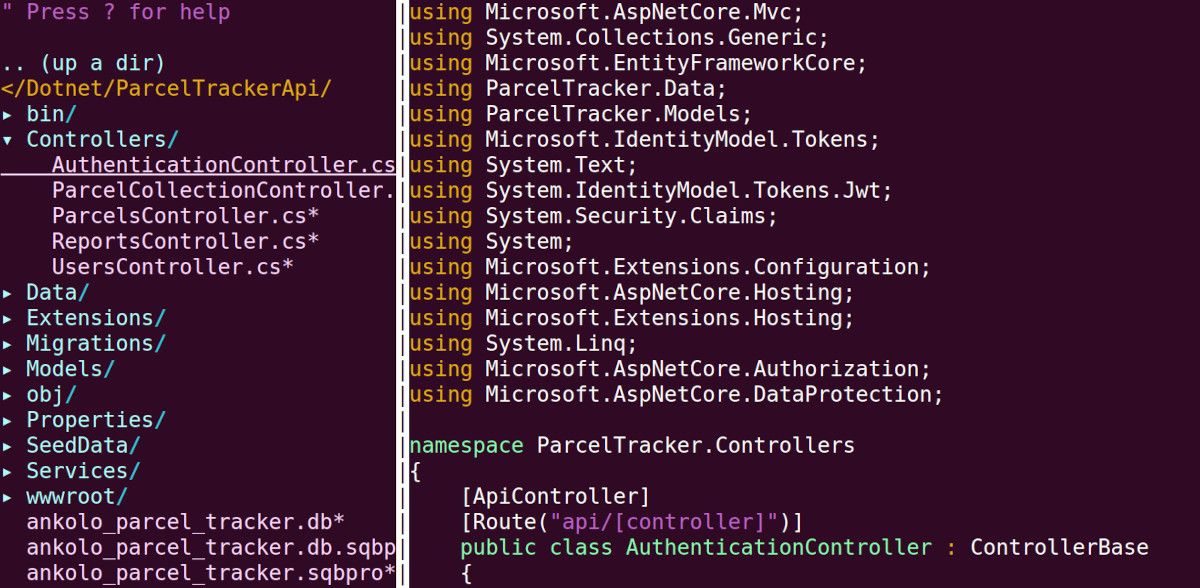
برای حذف نصب یک افزونه، به سادگی پوشه افزونه مربوط به آن (در این مورد، nerd_tree) را حذف کنید.
2. نصب پلاگین های Vim با مدیر پلاگین
Package managers قبل از Vim نسخه 8 روش سنتی نصب افزونه ها در Vim بوده است. آنها در تمام نسخه های Vim پشتیبانی می شوند و چندین مدیر بسته وجود دارد که می توانید برای نصب افزونه ها از آنها استفاده کنید.
برخی از برجسته ترین مدیران پلاگین عبارتند از Vundle، VAM، vim-plug، pathogen و غیره.
مزیت مدیران پلاگین این است که شما درگیر ایجاد ساختار پوشه به صورت دستی نیستید و بهروزرسانی خودکار بستهها آسانتر است.
بیایید یک پلاگین را از طریق vim-plug نصب کنیم. این به طور گسترده در جامعه Vim استفاده می شود، بنابراین از پشتیبانی جامعه عالی برخوردار است و همچنین به خوبی مستند شده است.
ابتدا با استفاده از دستور vim-plug را نصب کنید:
curl -fLo ~/.vim/autoload/plug.vim --create-dirs https://raw.githubusercontent.com/junegunn/vim-plug/master/plug.vim
سپس یک ورودی برای افزونه خود در فایل ~/.vimrc ایجاد کنید. اگر فایل ~/.vimrc را ندارید، می توانید آن را با استفاده از دستور لمسی ~/.vimrc ایجاد کنید.
متن زیر را در فایل ~/.vimrc خود وارد کنید.
call plug#begin()
Plug 'preservevim/NERDTree'
call plug#end()
همه افزونه هایی که قصد نصب آنها را دارید باید در خط call plug#begin() و call plug#end() قرار داده شوند. در این صورت می خواهیم NERDTree را نصب کنیم. پس از افزودن نام افزونه ها، فایل را ذخیره کنید.
ویرایشگر Vim خود را باز کنید و دستور :PlugInstall را برای نصب افزونه اجرا کنید. Vim را مجددا راه اندازی کنید تا تغییرات شما اعمال شود
سفارشی کردن ویرایشگر Vim در لینوکس
ما نحوه سفارشی سازی و گسترش عملکرد Vim را با نصب افزونه ها بررسی کرده ایم. فایل ~/.vimrc بهترین مکان برای اضافه کردن تنظیمات سفارشی Vim است اگر میخواهید ویرایشگر خوب به نظر برسد.
